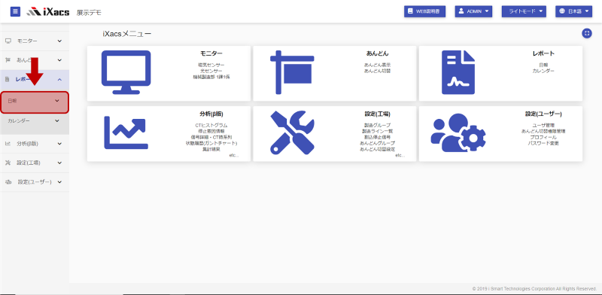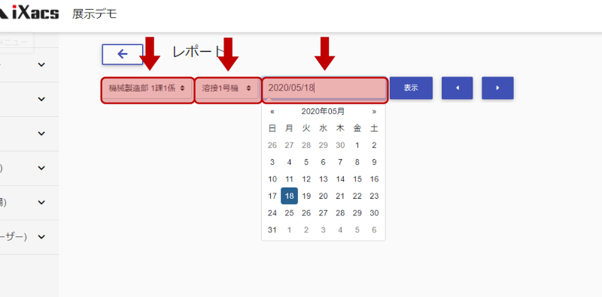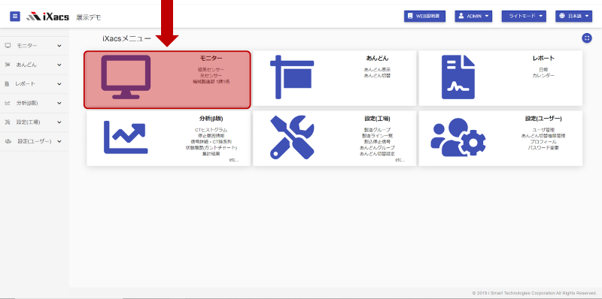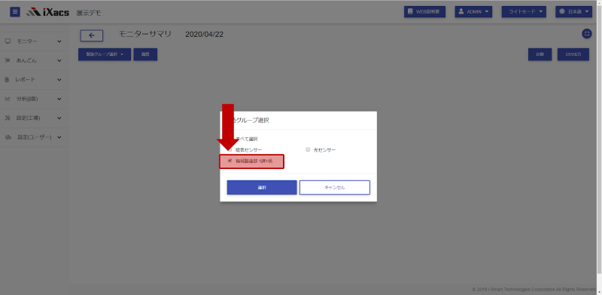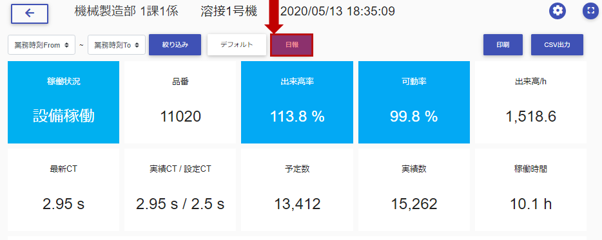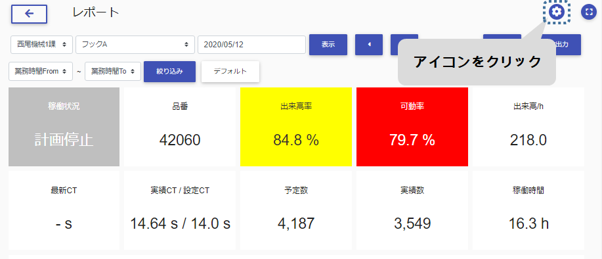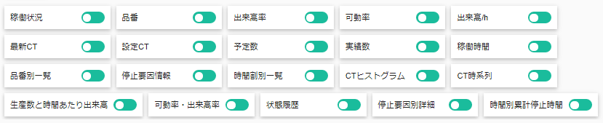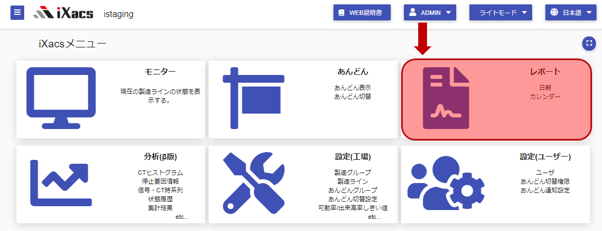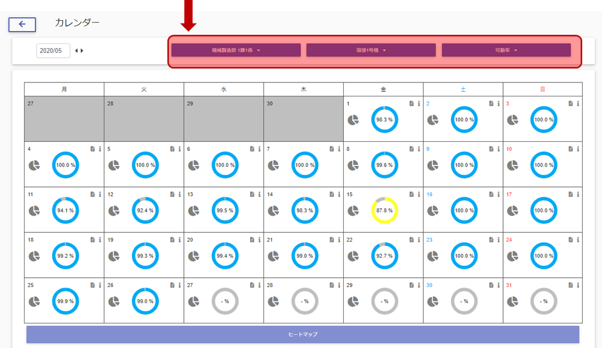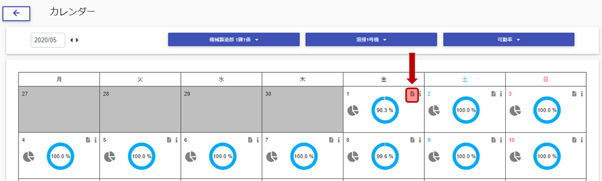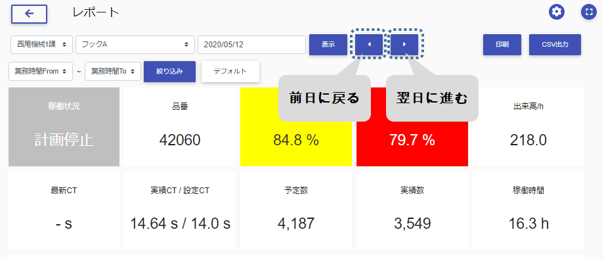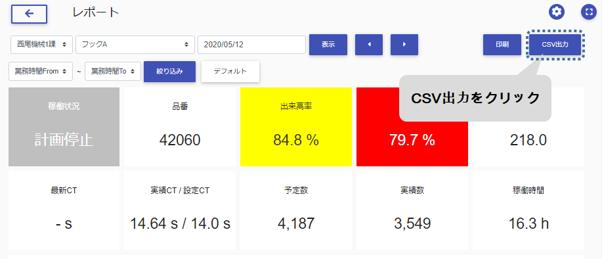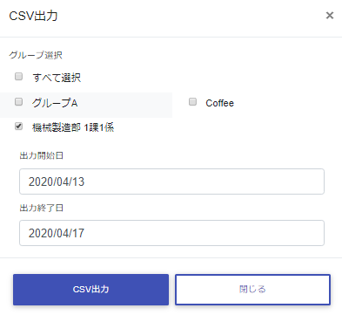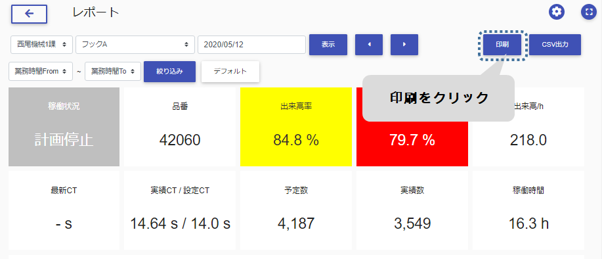3.レポート(日報)を閲覧する¶
注釈
前日以前のデータはレポート(日報)で閲覧することができます。 閲覧できる項目はモニター詳細と基本的に同じです。
3.2 レポート(日報)をサマリ画面から閲覧する¶
(1)モニターをクリックします。
(2)製造グループを選択し、選択をクリックします。
(ここでは機械製造部 1課1係を選択しました)
(3)製造ラインの一覧が表示されますので履歴を閲覧したい製造ラインを選択します。
(ここでは溶接1号機を選択しました)
(4)日報をクリックし、過去のレポート(日報)を表示します。
3.3 レポート(日報)の便利機能¶
①表示項目を項目毎に[表示][非表示]を切り替える
(1)【 】をクリックすると、表示項目の一覧が表示されます。
(2)下図の青枠内をクリックすることで[表示] [非表示]を切替えることができます。
②履歴を参照する
(1)レポートをクリックします。
(2)カレンダーをクリックします。
(3)【製造グループ】【 製造ライン】【項目選択】をプルダウンメニューから選択します。
日報のアイコンをクリックします。
前日に戻る、翌日に進むことも可能です。
③取得したデータをダウンロードする
(1)【CSV出力】をクリックします。
(2)CSV出力の出力範囲を入力します。
(3)CSV出力をクリックします。
④レポート(日報)画面を印刷する
(1)【印刷】をクリックします。
(2)送信先のプリンターを選択し【印刷】をクリックします。